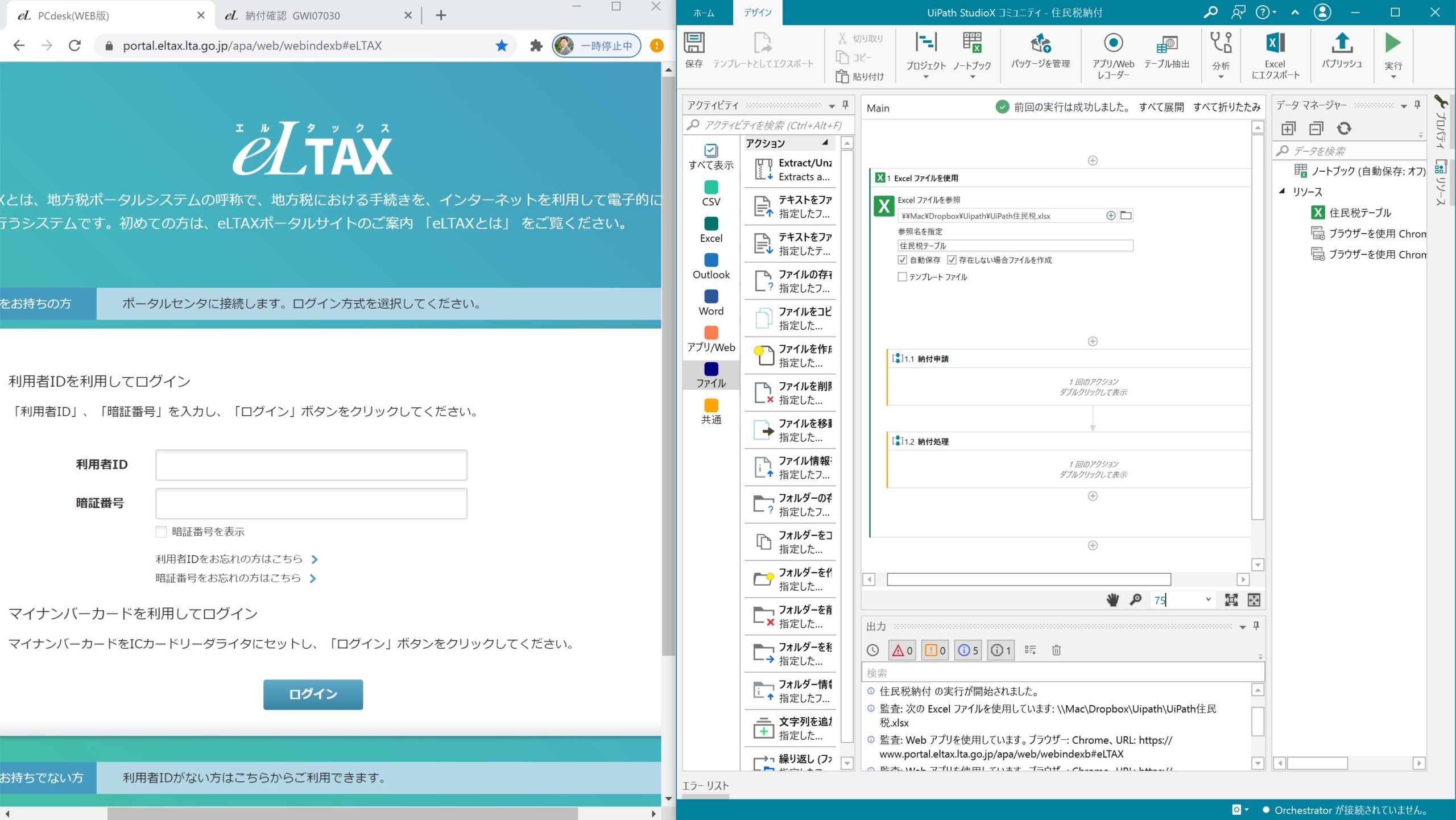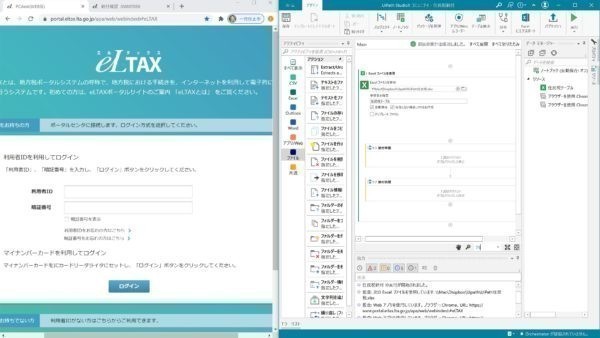eLTAXでの住民税の納付手続きをUiPath StudioXを使って、1クリックで自動化する流れをまとめてみました。
何度もクリックが必要 eLTAXでの住民税の納付手続き
会社が給料を支払っている場合、税金や社会保険を天引きして、社員に支払います。
そのときに天引きする税金が所得税と住民税。いずれも会社が本人にかわって支払います。
その所得税(源泉所得税)のをネットではらう方法は、こちらの記事にまとめてあります。
源泉所得税をクレジットカードで納付する 納付手続きに時間をかけない | GO for IT 〜 税理士 植村 豪 Official Blog
源泉所得税の納付をインターネットバンキングでやってみた 金融機関で順番待ちをしたくない方へ | GO for IT 〜 税理士 植村 豪 Official Blog
源泉所得税の納付がなくても納付書は提出が必要 e-taxがカンタンでおすすめ | GO for IT 〜 税理士 植村 豪 Official Blog
住民税も所得税と同様に本人に変わって会社が社員の住む各市町村に支払います。これが住民税の特別徴収といわれるもの。(本人が納付書で住民税を払う場合は普通徴収といいます。)
そして、支払い方法。
従来は会社が各市町村の納付書を持参して窓口で払っていたのですが、2019年10月以降は納付の窓口が1つになっています。
会社としては、地方税共通なんとかというところにまとめて支払えばいいのです。それもネットで支払うことができるようになりました。
このためにわざわざ銀行に行く、窓口に行くというのは、手間ですから、ネットで支払いたいもの。
eLTAXだと納税する金額が各市町村ごとに自動連携されるというのは改善点ですが、そこにたどり着くまでがけっこうタイヘンです。
もし、納付先がA市、B市、C市、D市とあったら、それぞれの市町村ごとに何度もクリックをしていく必要があるのです。
追加ボタンをクリックして、
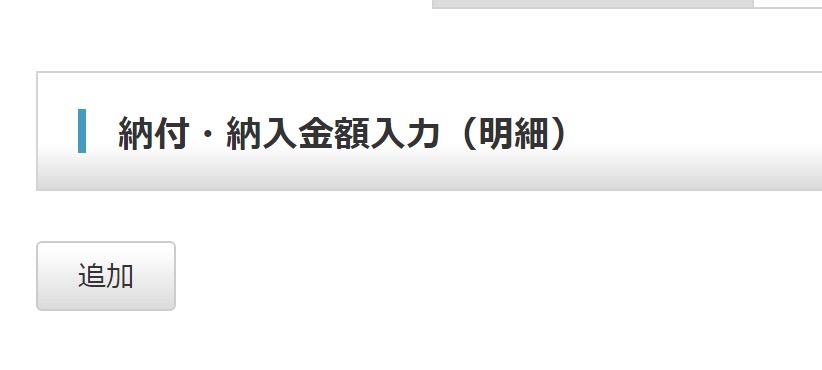
地方公共団体(市や町など)を選択し、

区・事務所等を選択し、

納入対象年月選択し、
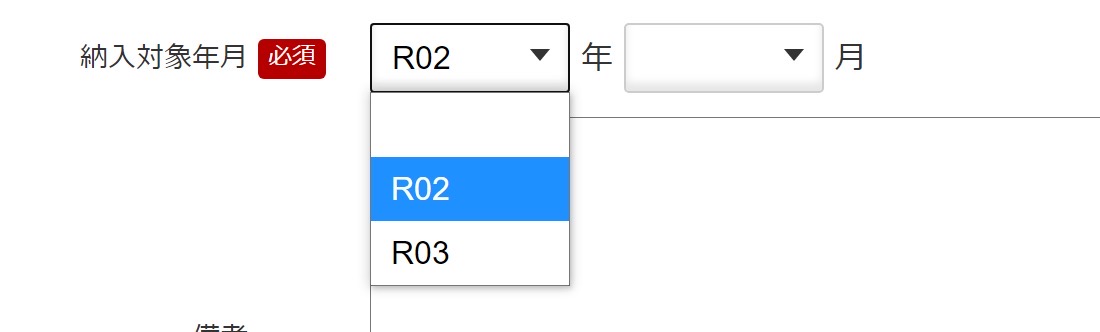
納付・納入金額入力をクリック…
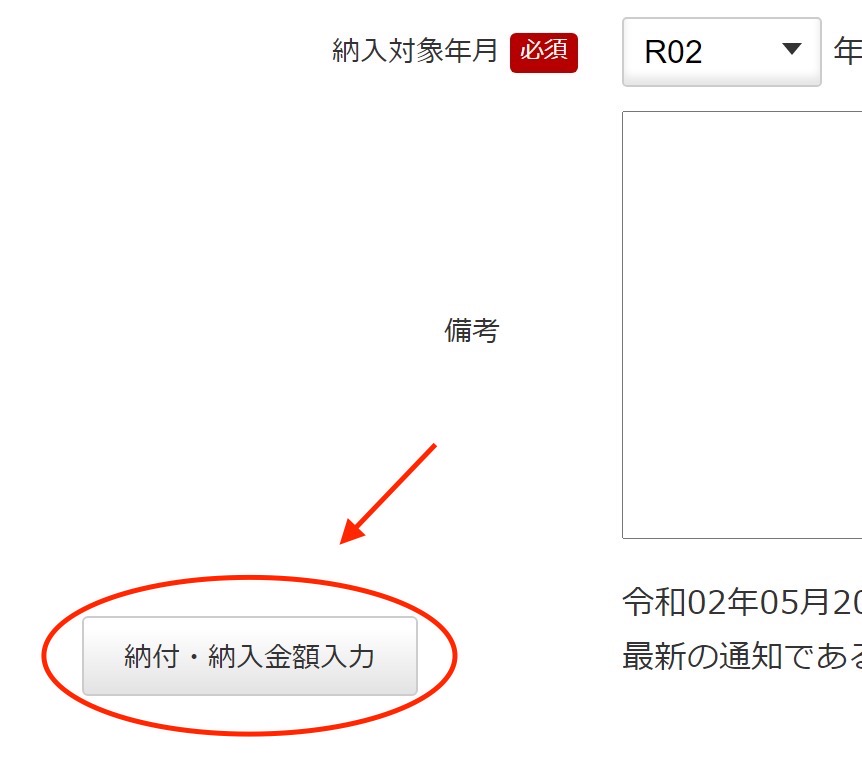
金額が自動で表示されたのを確認して、確定ボタンをクリック。
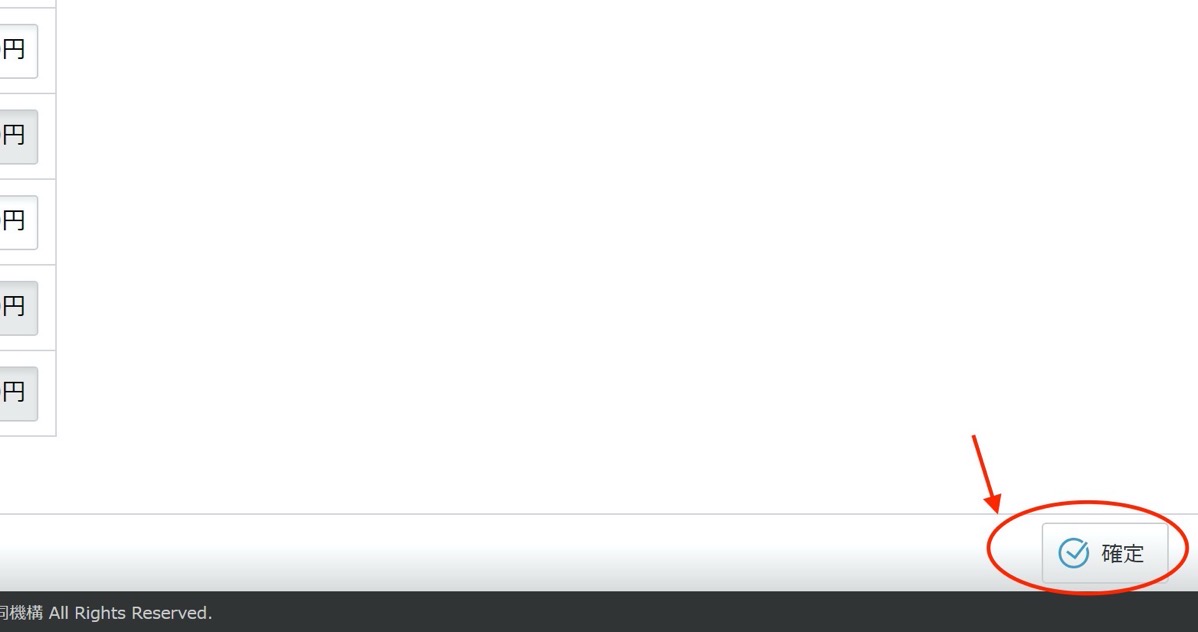
で、次の市町村の納付額を登録するのにまた、追加ボタンをクリックして…。
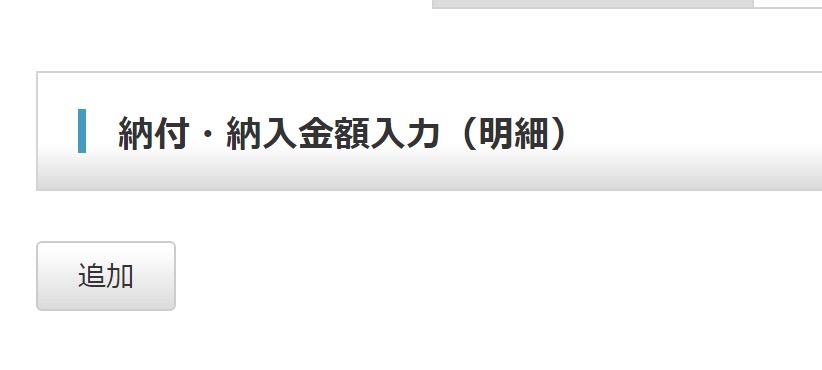
というこのクリックを市町村の数だけやらないといけません。
市町村の納税額をすべて追加して、いったん地方税共同なんちゃらに申請。
…で、終わりではなく、さらに納付手続きが必要です。ここでもクリックを何度かやってようやくネット納付が完了します。
こういう何度も同じ処理ことから逃れるには、RPAで自動化するしかないでしょう。
今回使ったのは、UiPath StudioXというUiPathよりも少しやさしめのツールです。(現状はWindowsでしか使えません。)
UiPath StudioXを使うには?
UiPath StudioXを使うと、前述した一連の処理を自動化させることができます。
これまでのUiPathがあれば切り替えることができます。
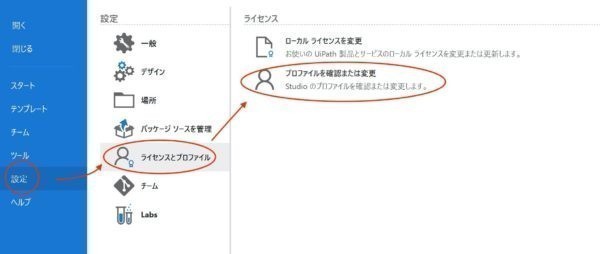
一番右のUiPath StudioXをクリックします。
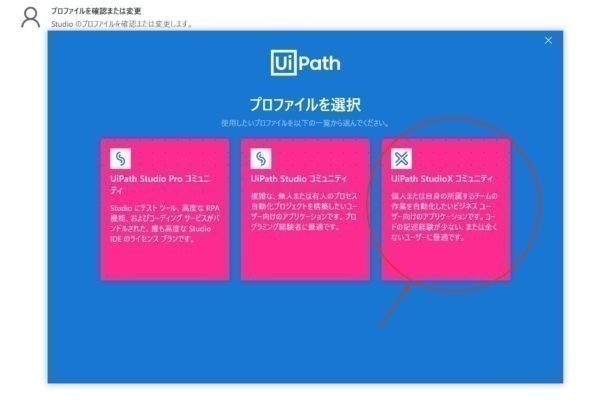
UiPath StudioXでは、こういった画面で真ん中の白い部分にプログラムを入れていきます。
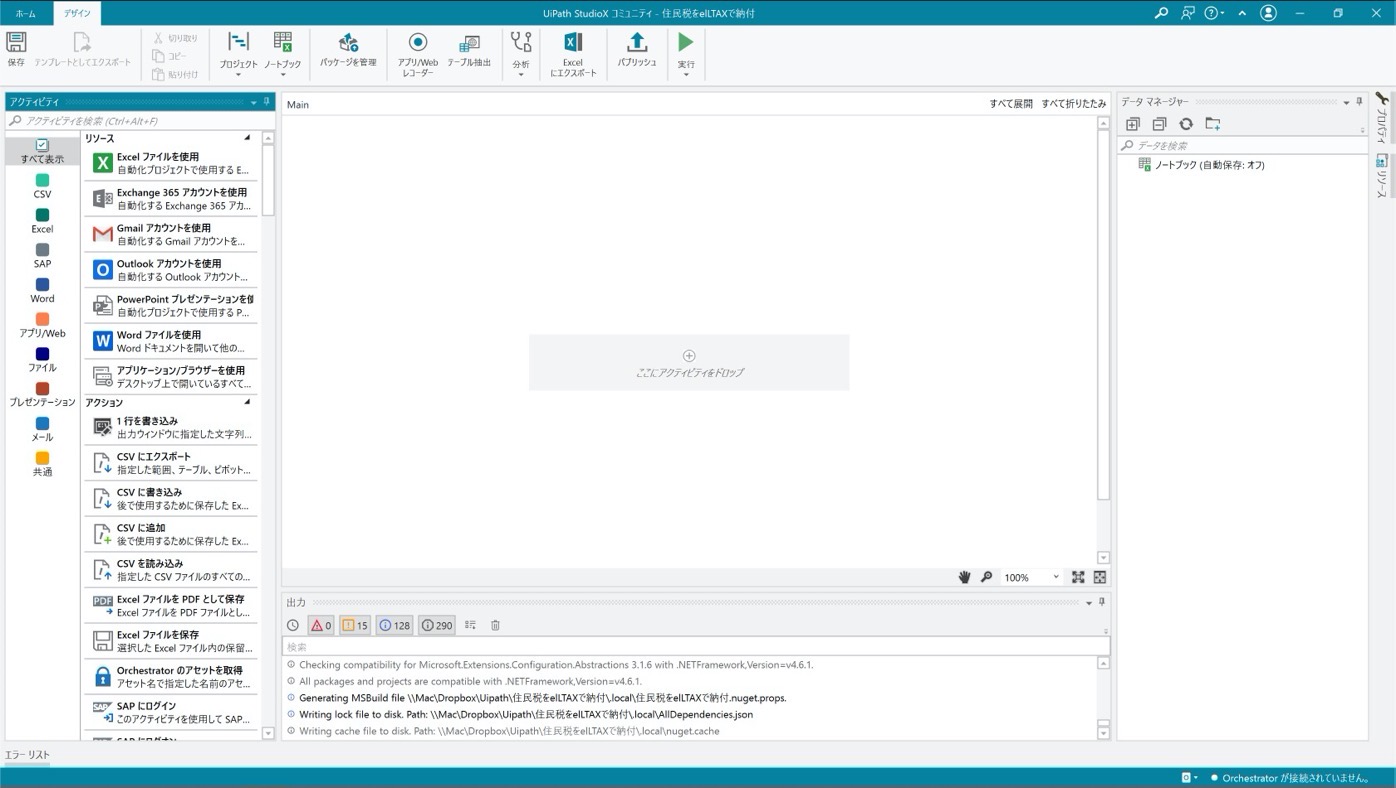
そのプログラムは左側に用意されているものから選んでドラッグして組み合わせていくという流れです。
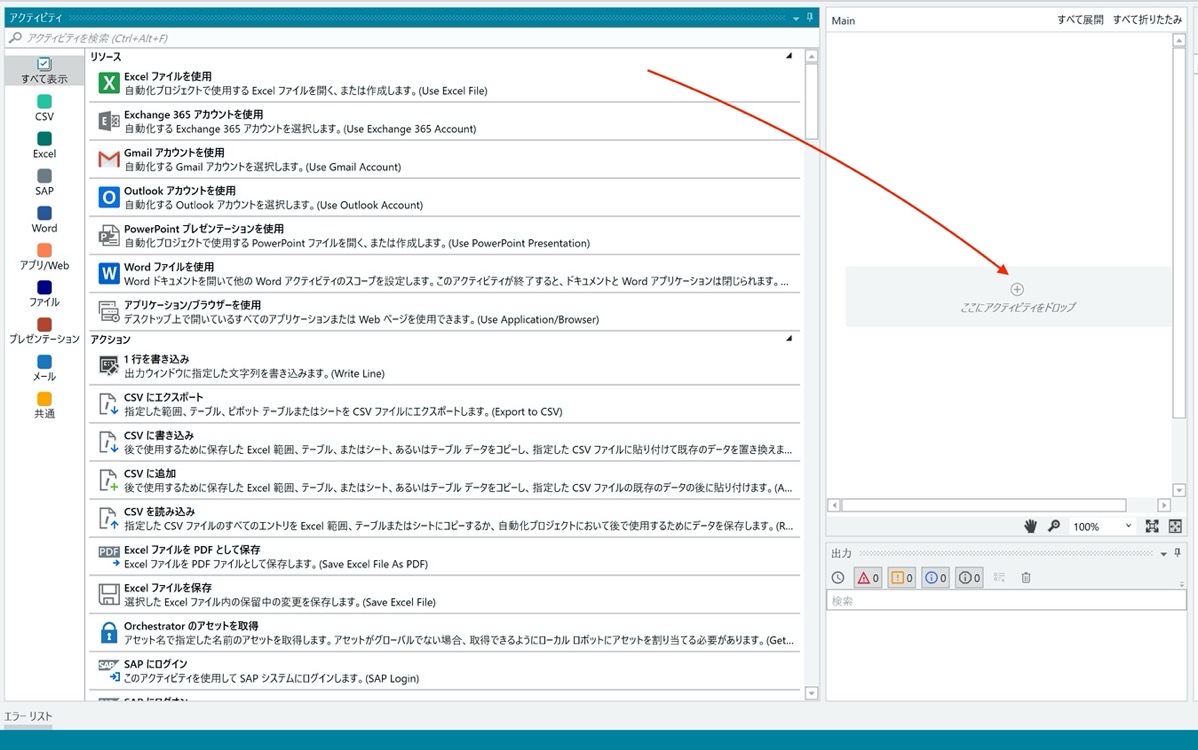
この流れをレコーダーをつかって、入力したり、クリックした操作を1つずつ記憶させることができます。
レコーダーで普段やる操作を1つずつやっていくわけです。
レコーダーを使えるようにするには?
そのレコーダー、初期設定では使えないので、その都度の設定が必要です。
「デザイン」タブのプロジェクト→プロジェクト設定で、
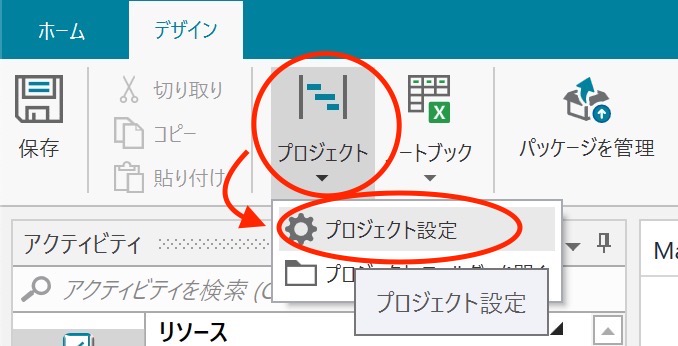
レコーダーを有効化しておきましょう。これでレコーダーを使えるようになります。
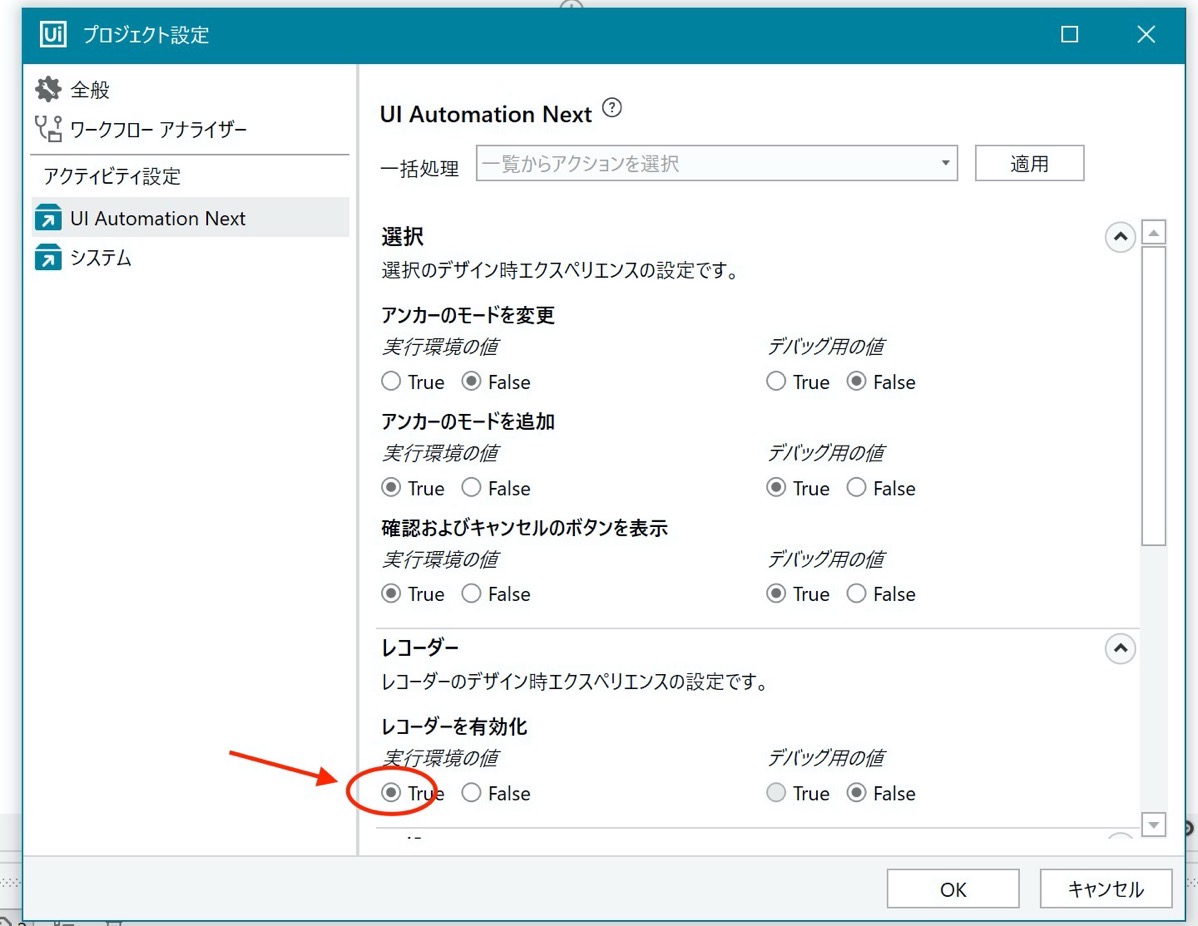
ということで、やってみます。
eLTAXの画面をGoogle Chromeで表示させて、レコーダーの赤いボタンをクリックすると、
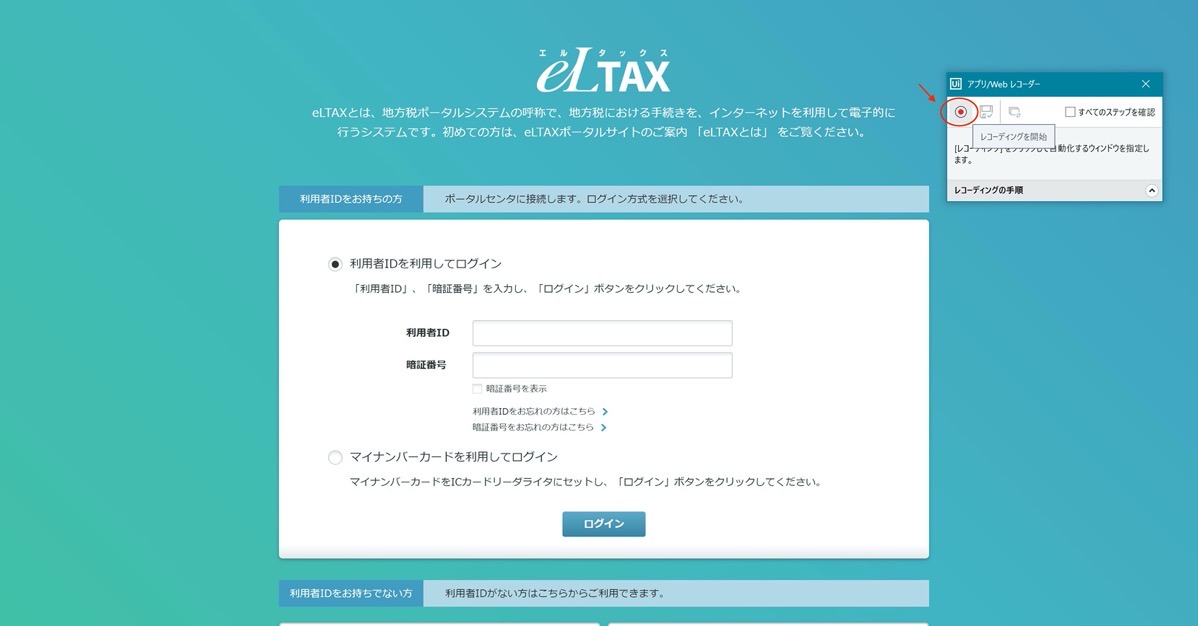
このように画面が青くなりますので、このeLTAXのサイトでクリックすると

このようにブラウザを開くという認識をしてくれます。
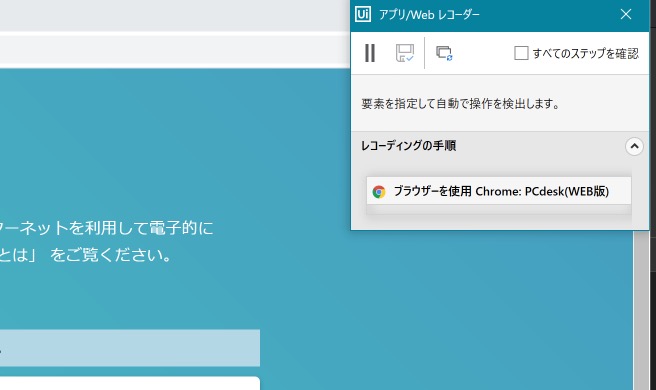
次に利用者IDの枠をクリックすると、
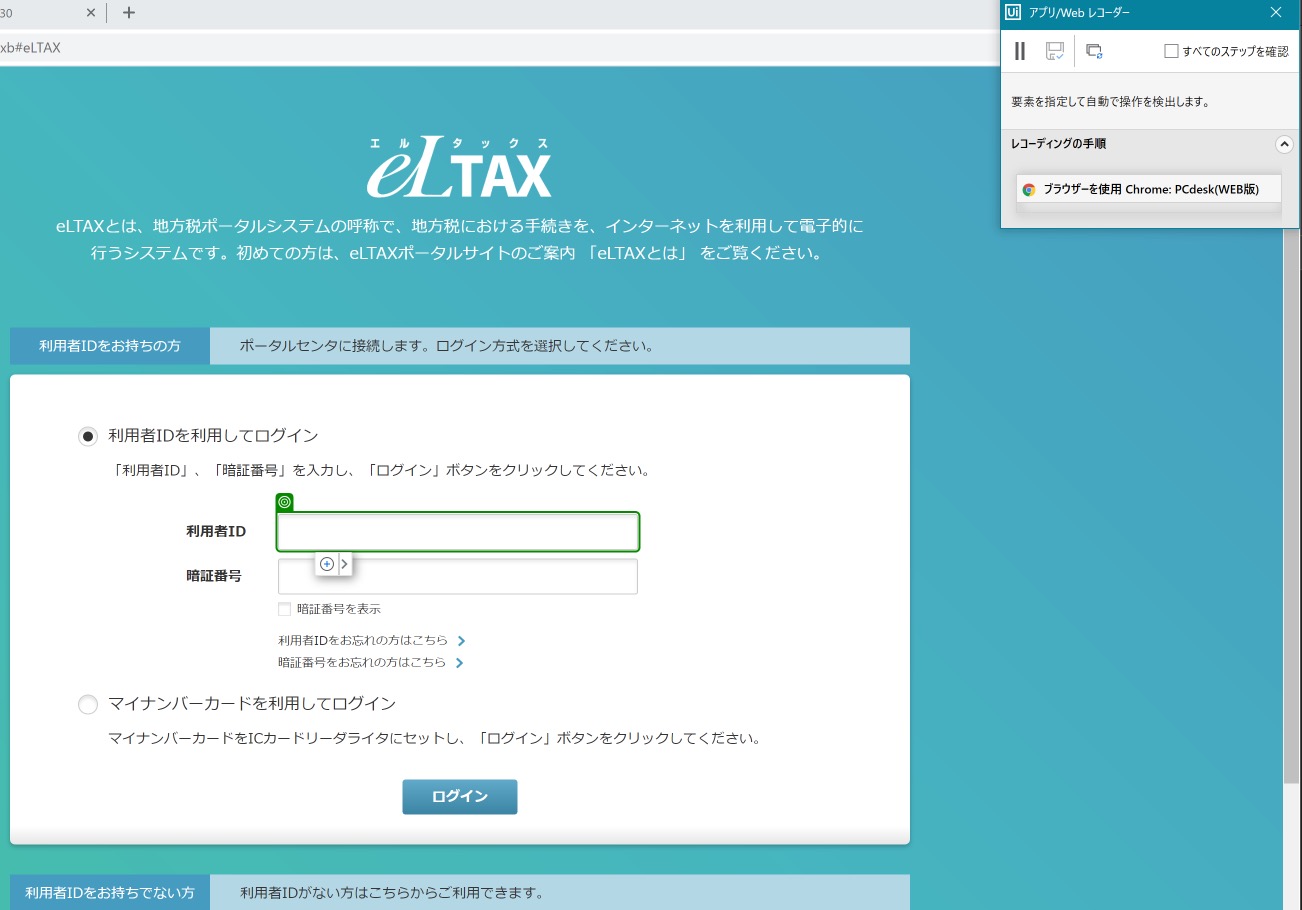
ターゲットの検索をし、
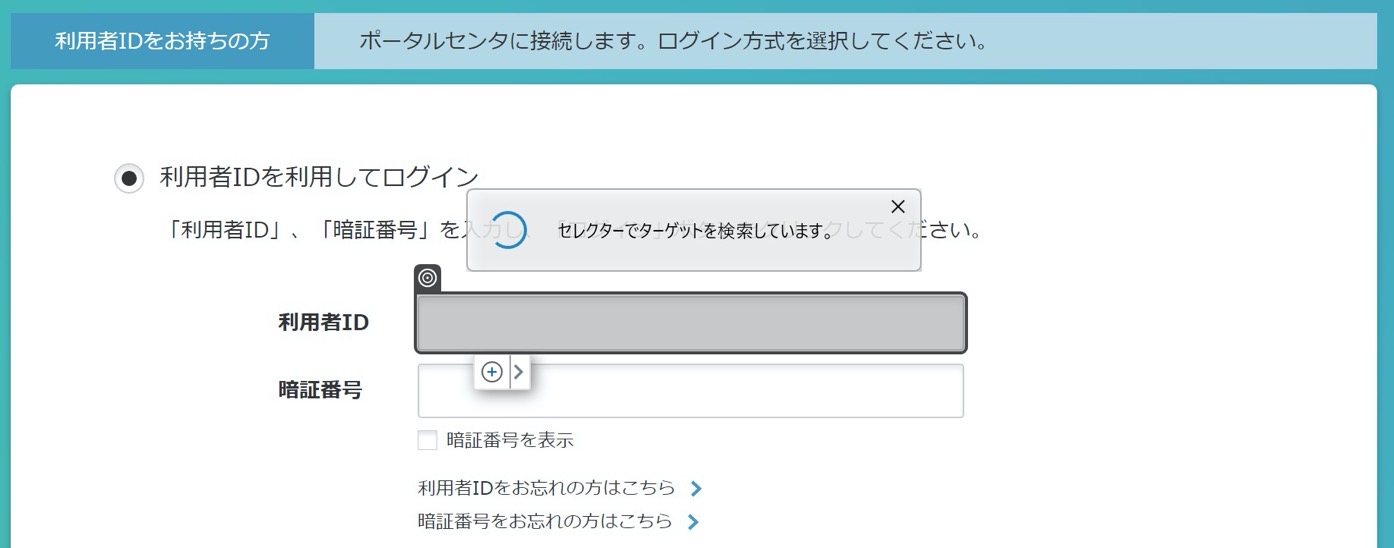
このような表示になります。これでよければ、チェックマークをクリックするか、Enterを。
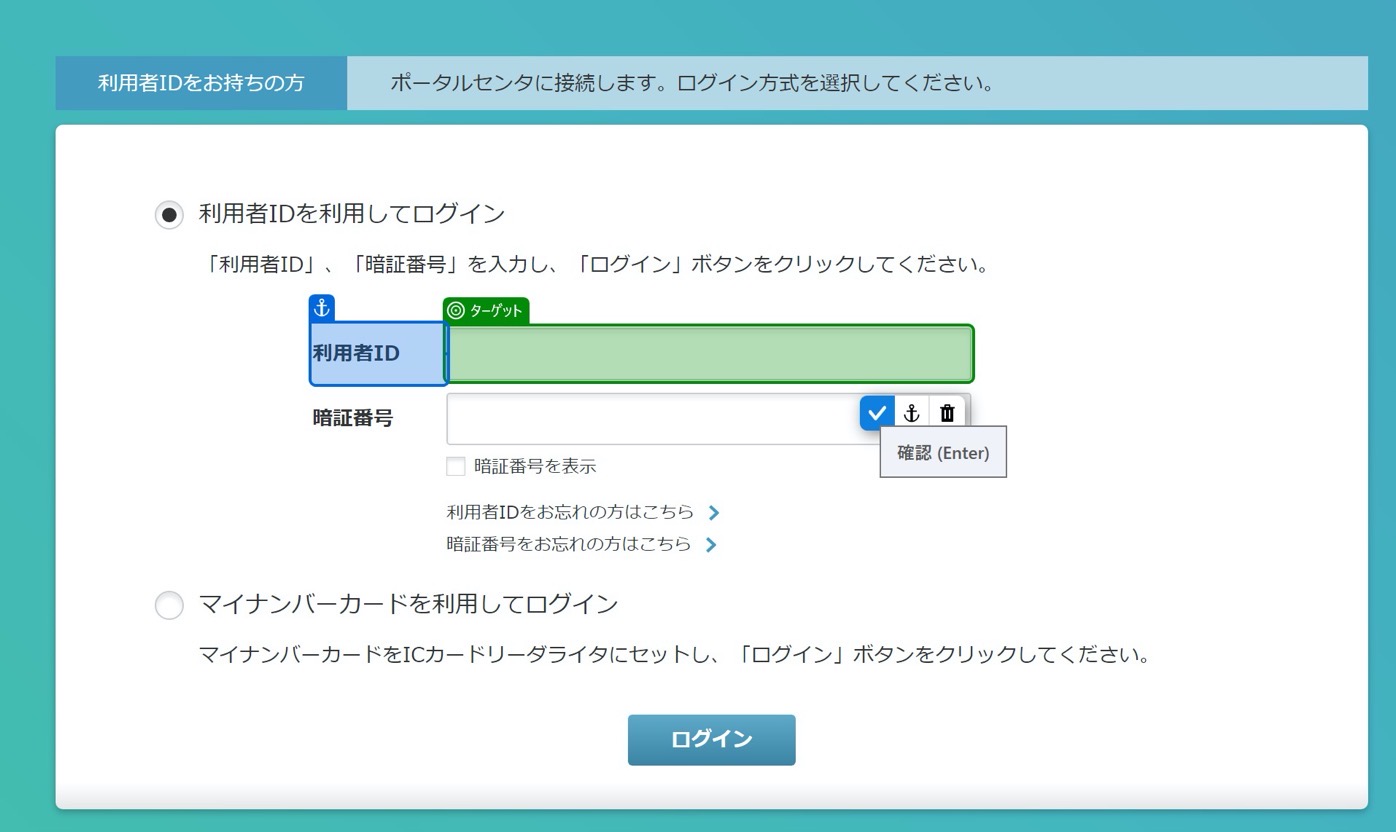
入力画面がでたら、利用者IDを入れておきましょう。
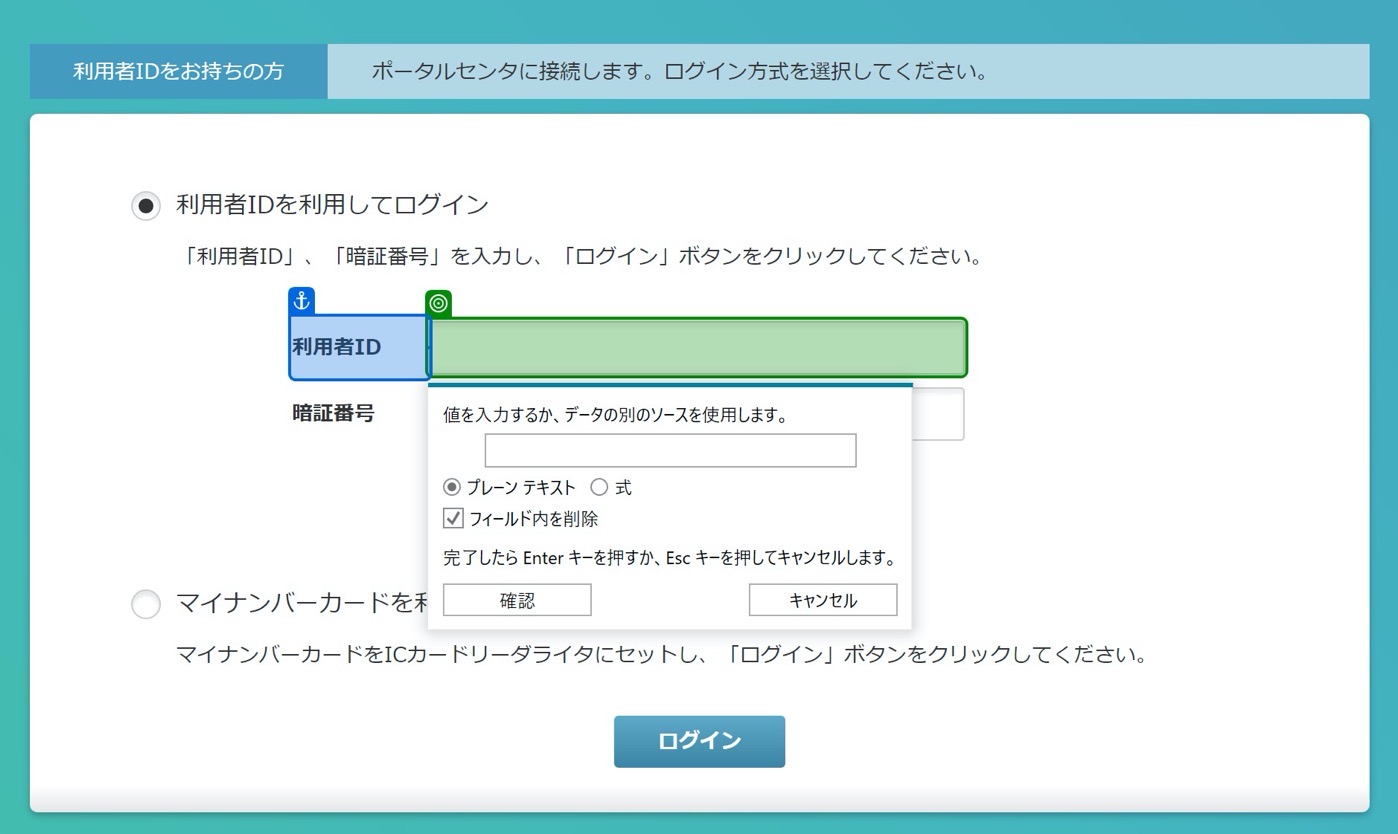
すると、レコーダーに操作が記録されます。
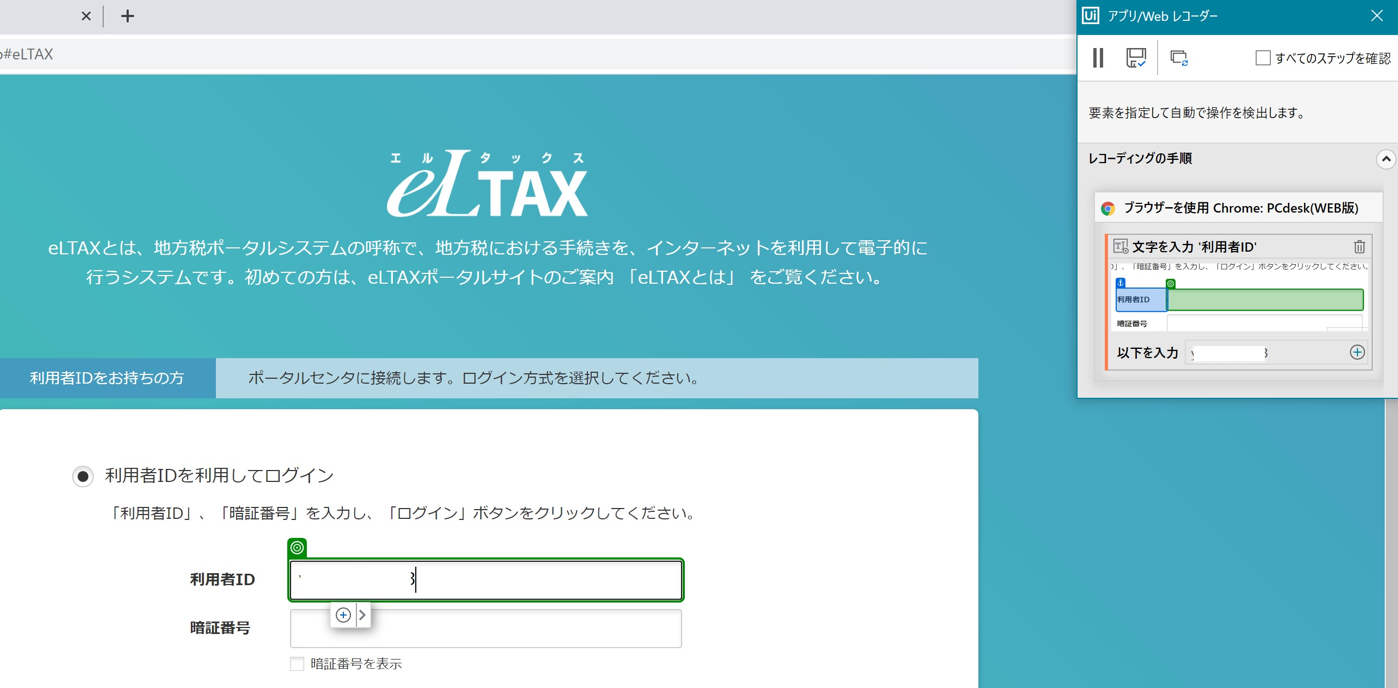
これを連続して進めていき、適当なところでレコーダーボタンの横のフロッピー?のマークをクリックするか、Escボタンをクリックすると、
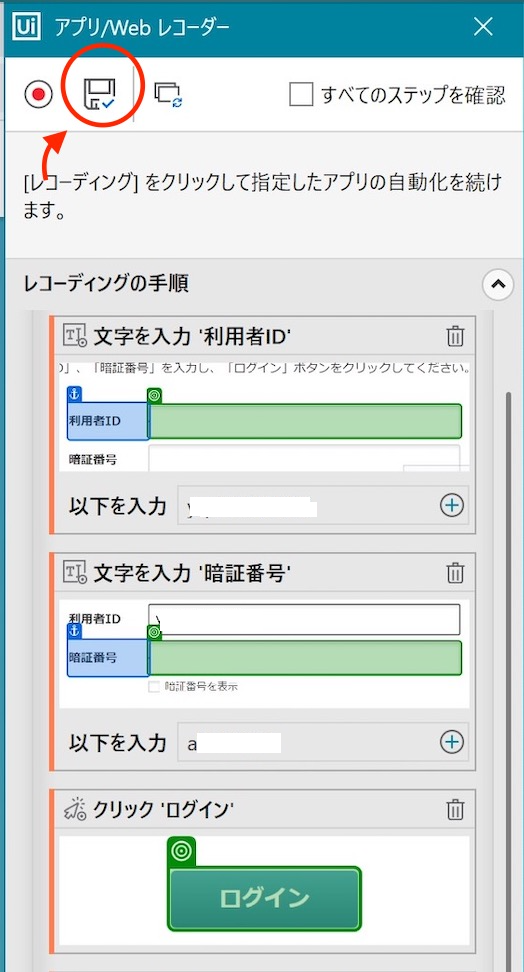
そこまでの操作を、UiPath StuidioXに記録することができます。
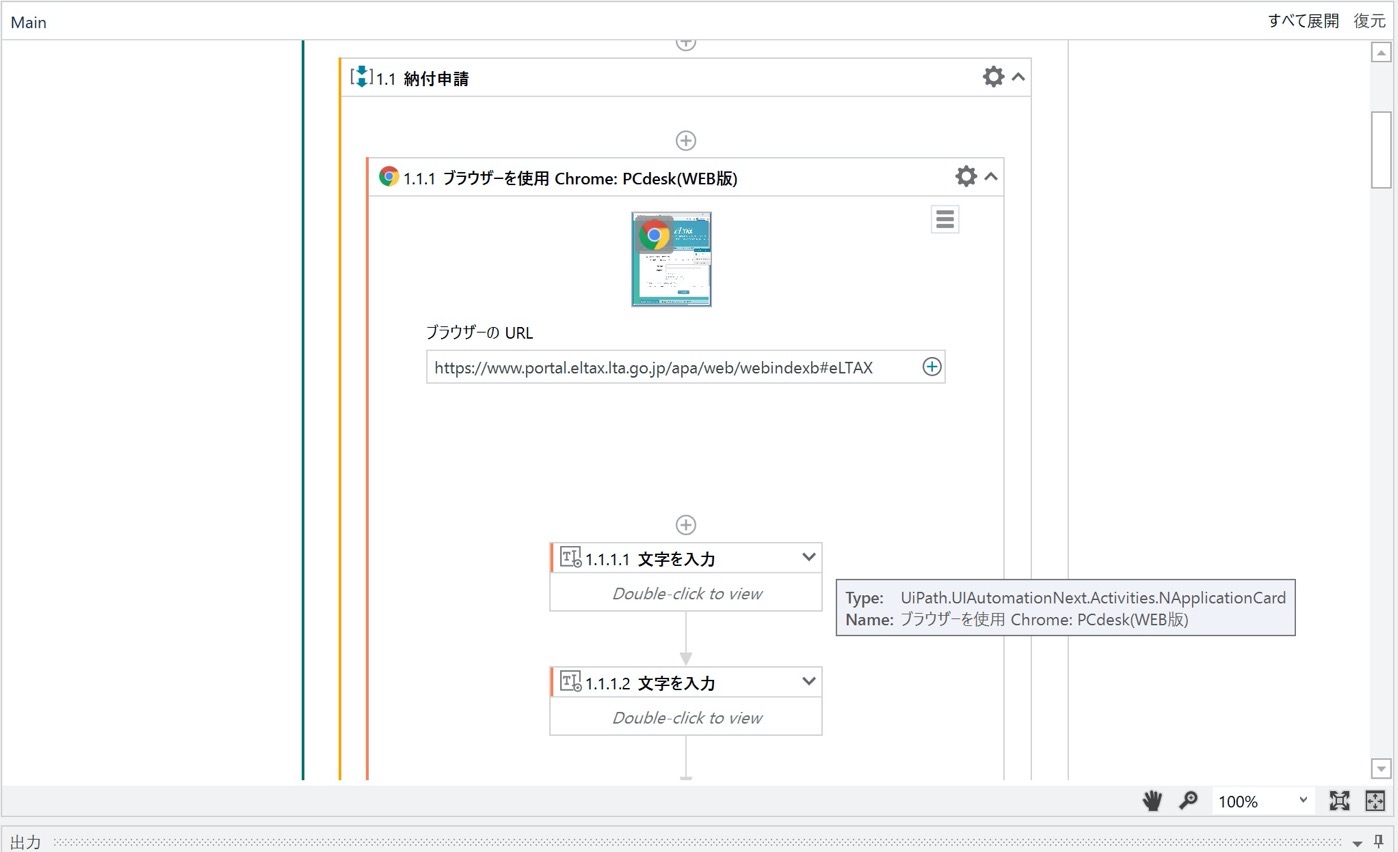
このまま申請するまでの流れを記録してみましょう。ひととおりの流れをつくったあとで変化球を組み合わせていきます。
複数の市町村があるなら繰り返し処理で。
繰り返し処理にはExcelを使う
繰り返し処理をする場合。Excelを使うのが便利です。
「Excelファイルを使用」というアクティビティを使います。
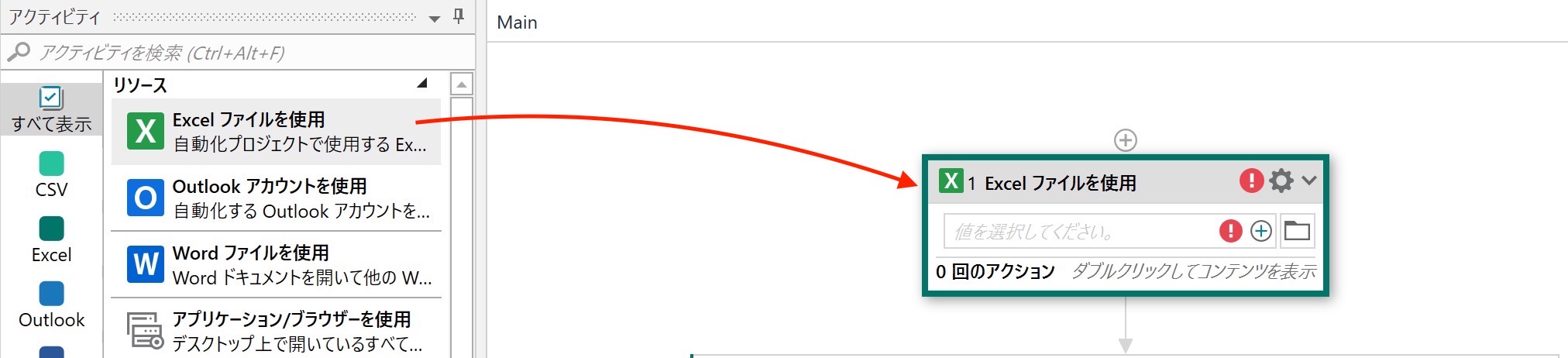
つまり繰り返しをしたいデータをExcelでつくっておき、テーブルとして設定しておきます。それをUiPathに読み取ってもらうのです。
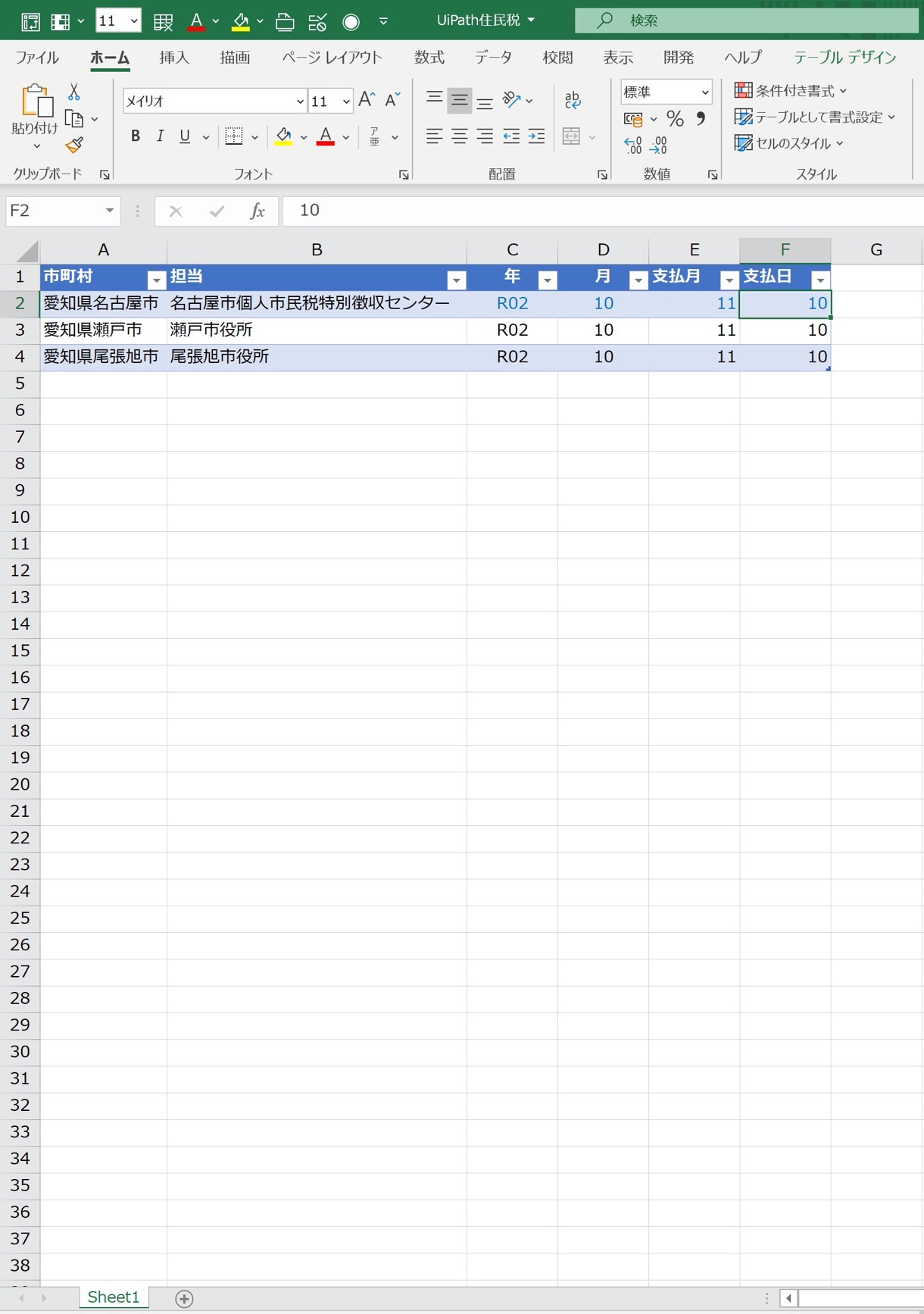
変更があるところをExcelで入力しておきます。
もっといいやり方はあると思いますが、まぁひとまず動けばいいんです。動けば。
それぞれの項目は、eLTAXどおりにしておかないとエラーになります。
ちなみにわたしはExcelでは「名古屋市個人住民税特別徴収センター」と入力していて、このエラーの原因にしばらく気づかずでした。じつは1文字違いで「名古屋市個人市民税特別徴収センター」が正解。
![]()
思い込みで気づかずでした。あいまいはだめで正確に、というのがプログラムです。
E列とF列の支払日の項目は、ダイレクト納付による支払い日を想定していて、今すぐ払うにするなら不要です。
ここでお気づきかもしれませんが、金額の表示がないのですが、金額は連携されるため今回は必要ないのです。
で、話を戻しますが、前述の「Excelファイルを使用」のアクティビティでExcelでつくったデータを参照します。参照名を指定するならわかりやすい名前を設定しておきましょう。

で、先程、レコーダーでつくった流れを「Excelファイルを使用」にドラッグして入れておきます。
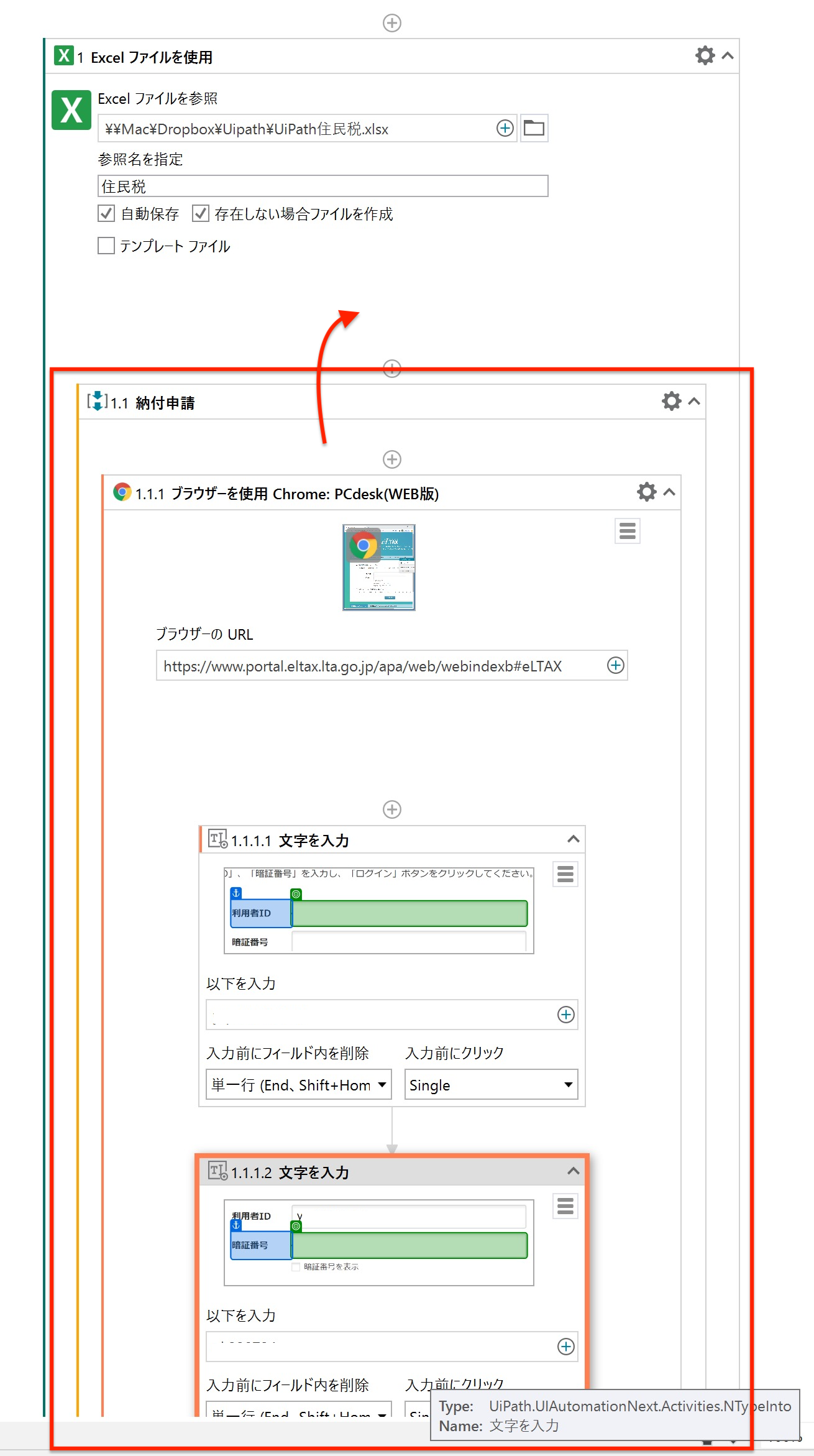
複数の市町村がある場合は繰り返し処理
今回の場合、市町村が複数あるという前提ですので、同じ処理を何度か繰り返すわけです。
そこでアクティビティを1つ使います。
使うのは「Excelの繰り返し(各行)」というアクティビティ。Excelを使うのアクティビティの中に入れます。
現在はエラーが出ていますが、どこを繰り返すかを伝えていないからです。
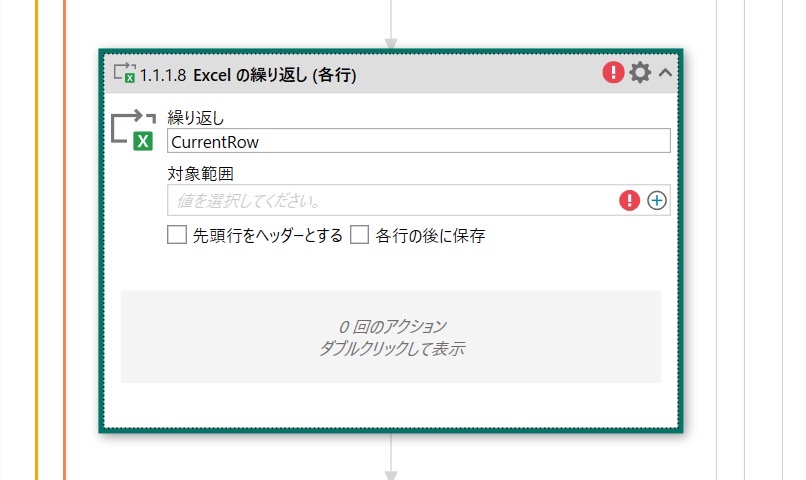
ここで、プラスボタンをクリックすると、先程設定したテーブルの範囲を繰り返すという設定ができるのです。これが変数の代わりです。
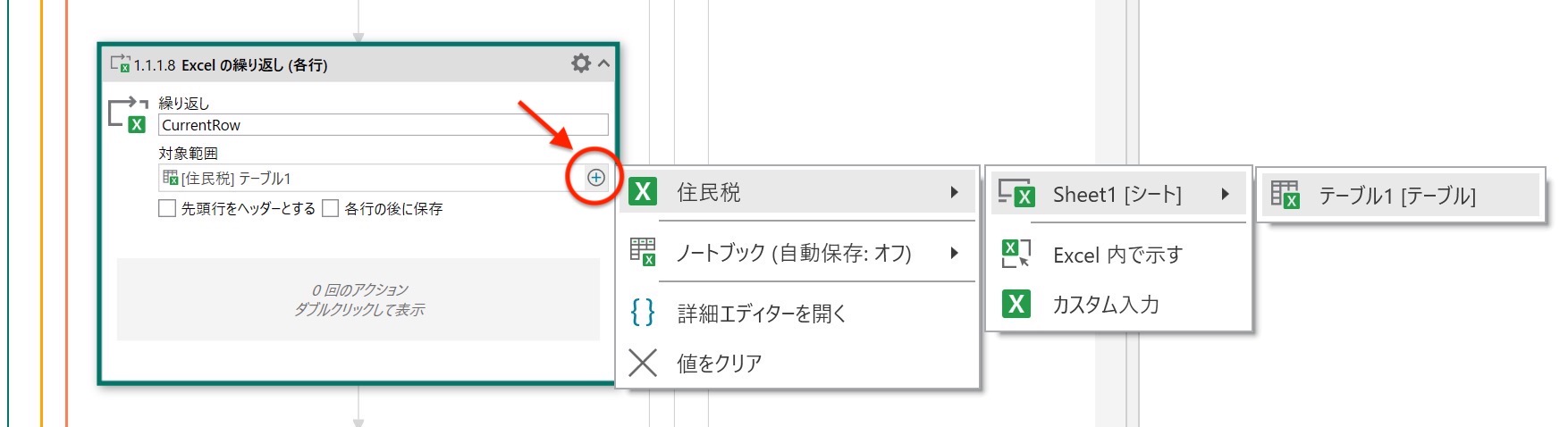
これを設定すると、エラーが消えます。

さらにその下に繰り返す操作を設定します。こういう感じで繰り返す操作のパネルを「Excelの繰り返し(各行)」の中にドラッグして移動させます。
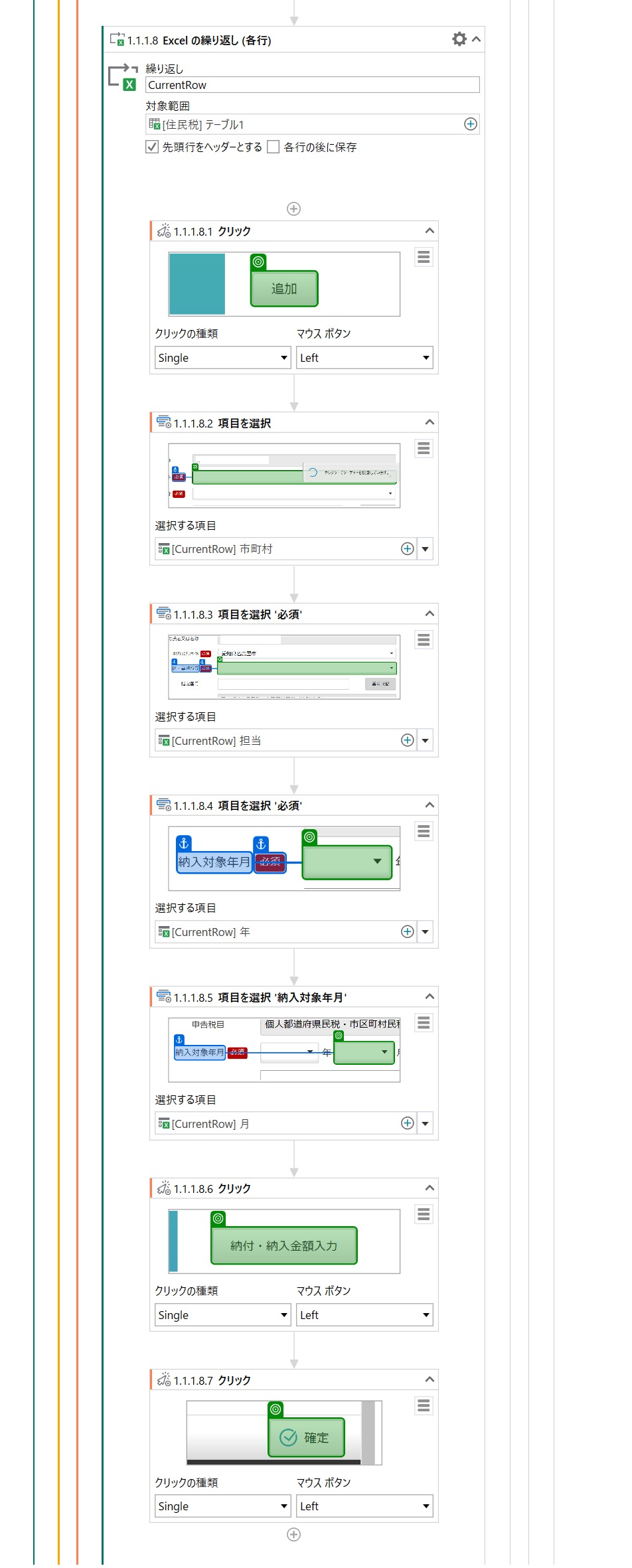
これで繰り返し処理はできます。
アクティビティをExcelの項目に変えてみる
市町村ごとに異なる項目や毎月変化する項目(月など)は、変化するのでExcelのデータからもってきます。
現在は「愛知県名古屋市」となっているところを、その横のプラスボタンをクリックすると、
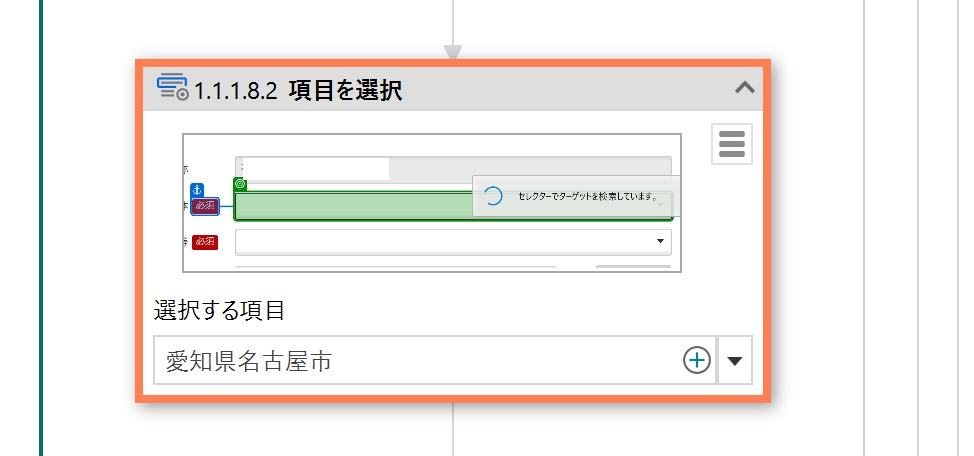
さきほど設定したExcelの項目を選べるのです。今回は市町村を。
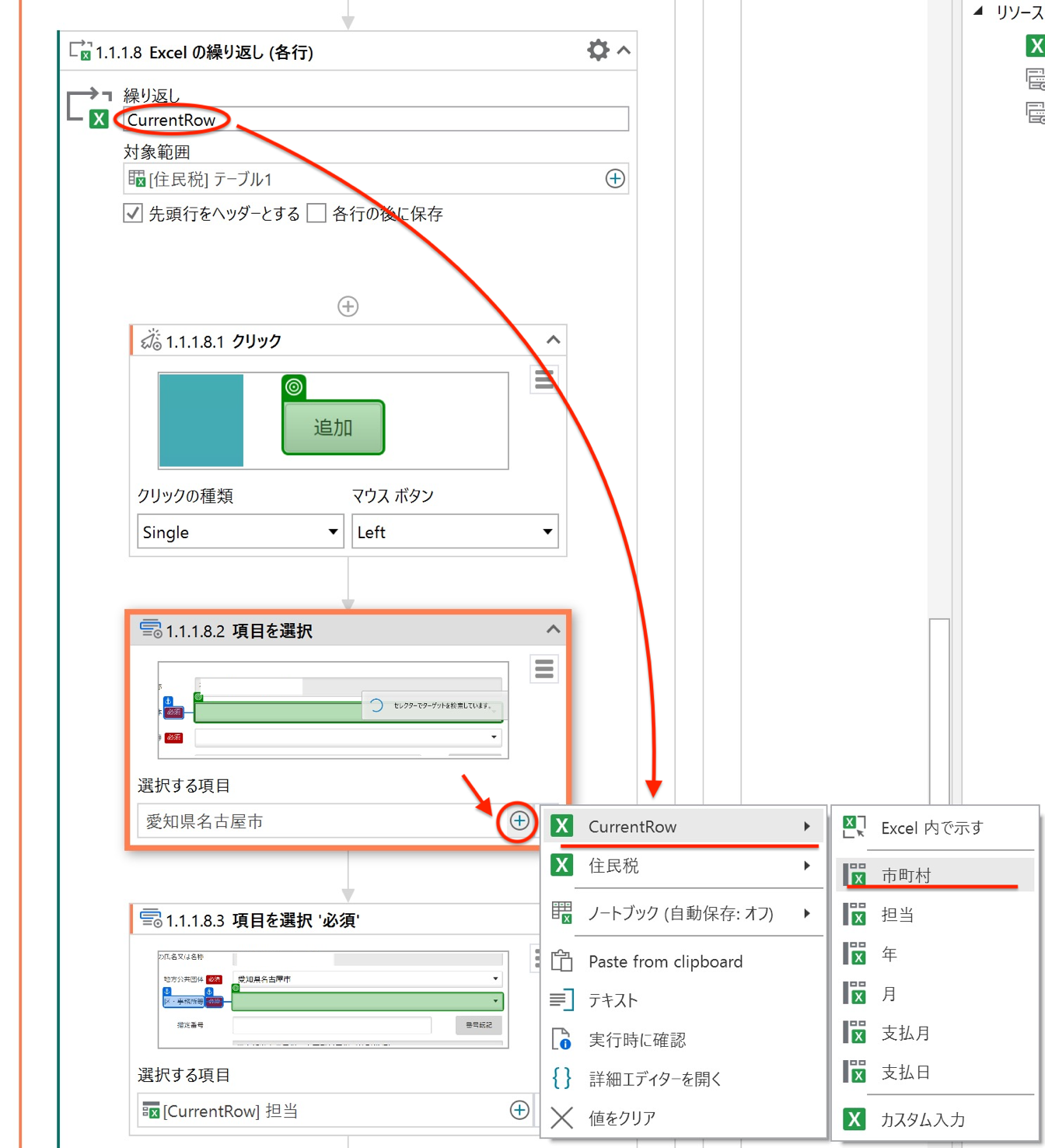
これですね。
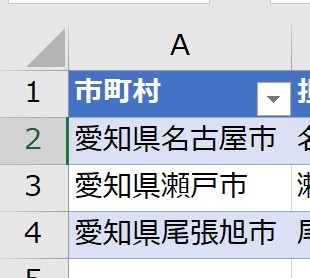
と、こんな項目に変わるはずです。
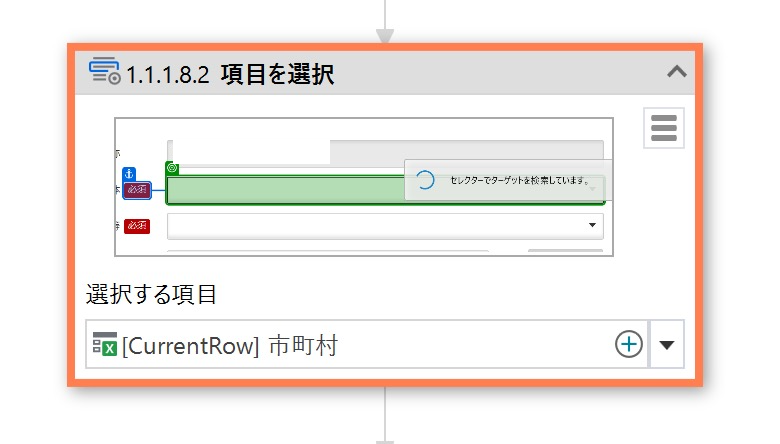
他のExcelにある項目も同様に設定します。
エラーには理由がある
エラーがでたら、その原因を探りましょう。なにか原因があるはずです。
わたしがeLTAX…と思ったのは、
ここでは「令和02年」という項目にしておきながら(令和02ってのもどうかと。)、
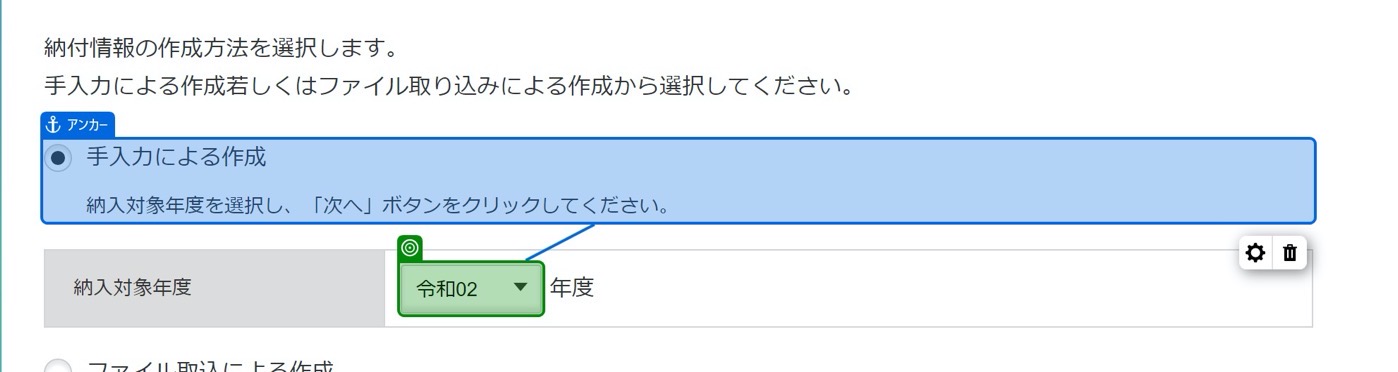
別の項目では、「R02」と設定されている、という…。
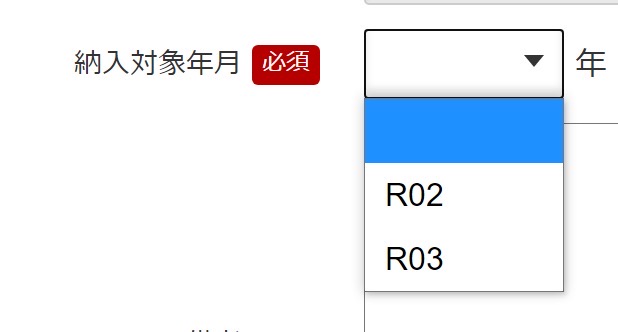
どちらかに統一したらいいがな。
これをわざわざExcelで設定するのもなんなので、こっちはUiPathでの設定変更をすることに。年1回くらいはメンテナンスするでしょうし、プログラム変更もありうるので。
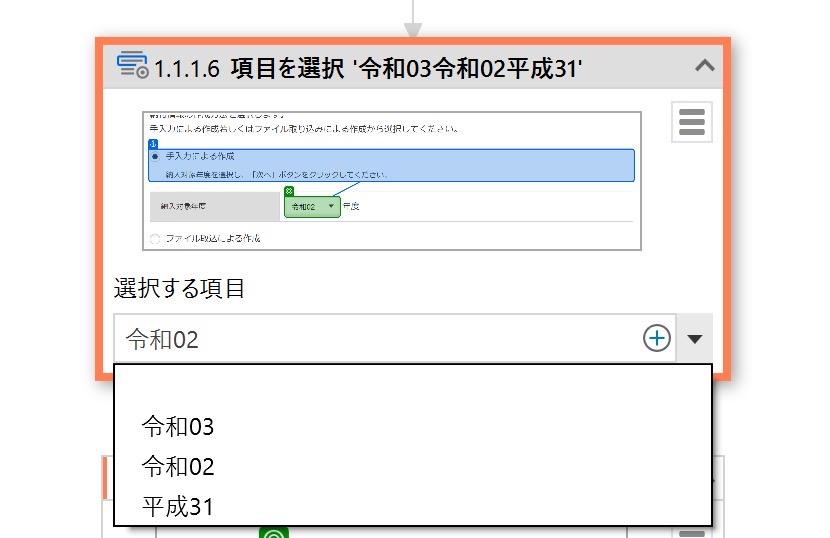
今回のプログラムをまとめると…
今回のプログラムをまとめると、こうなります。長ーいので興味のある方だけ見ていただければ。
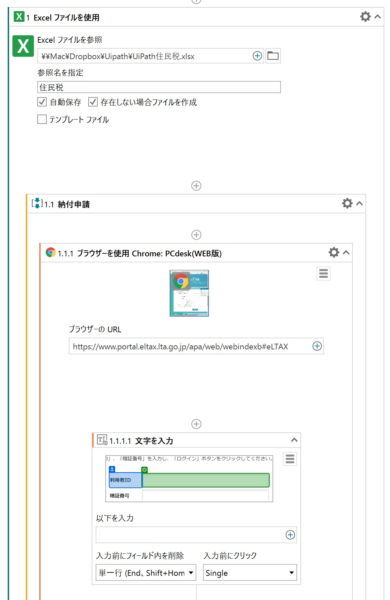
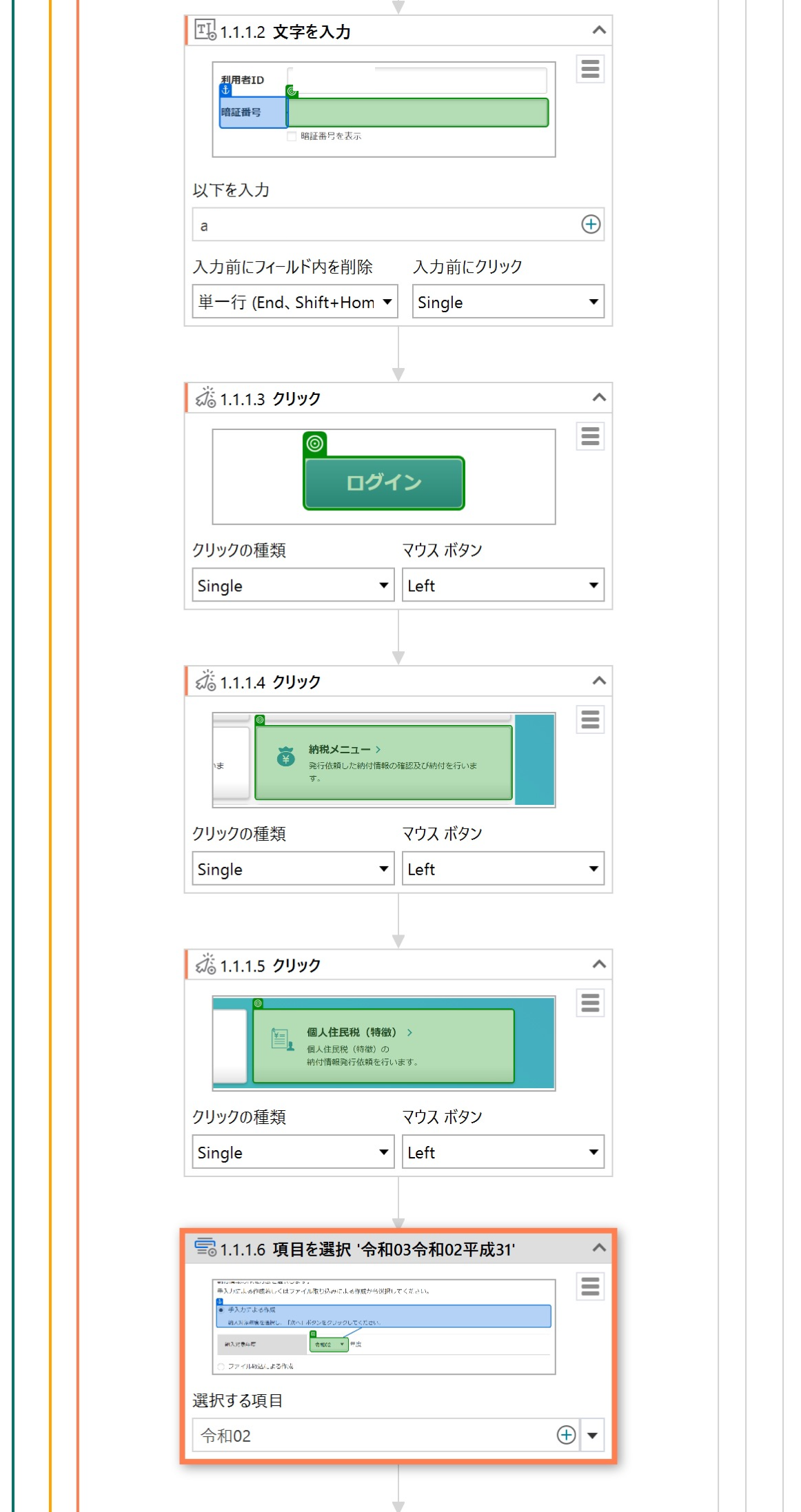

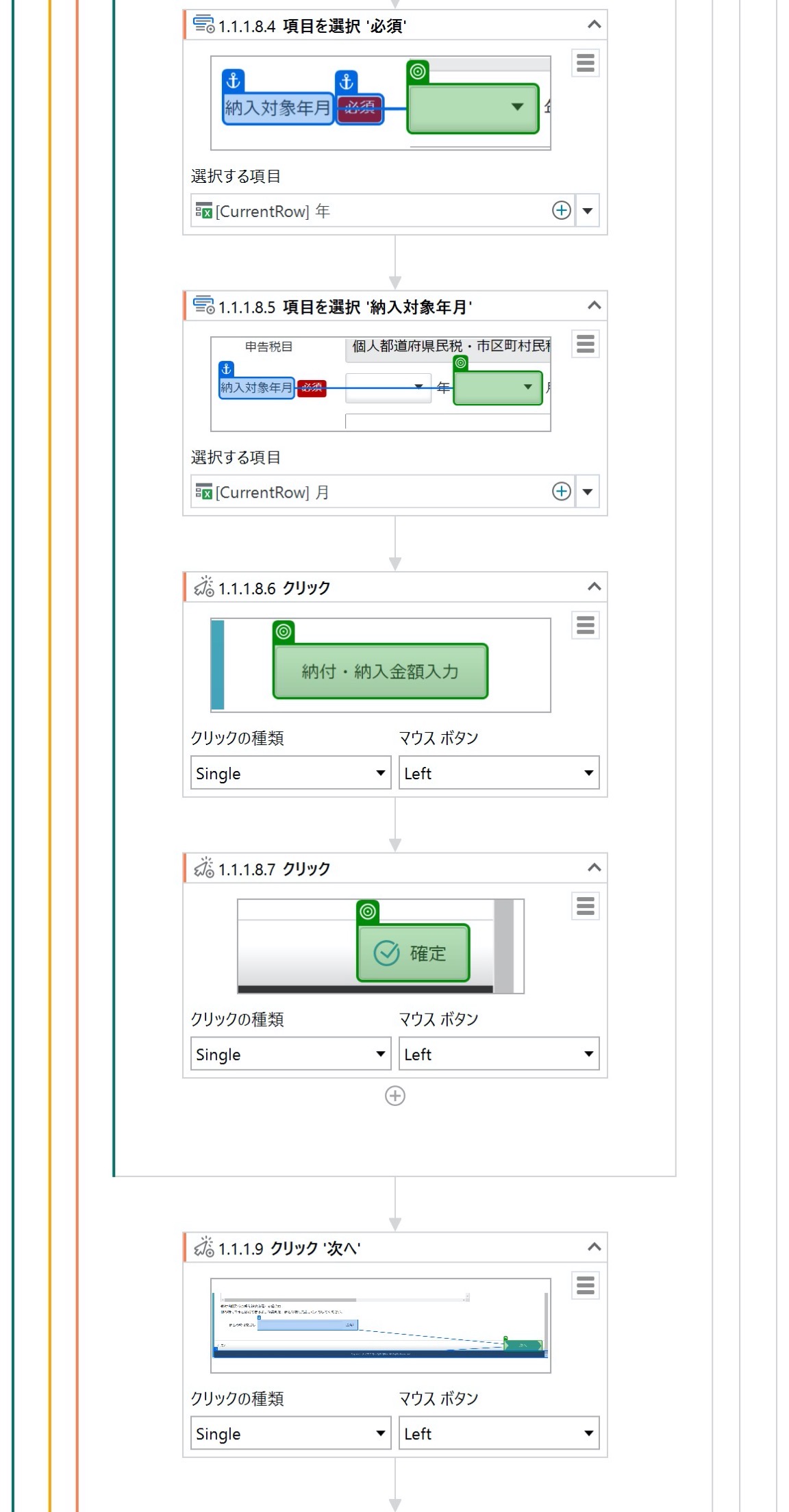
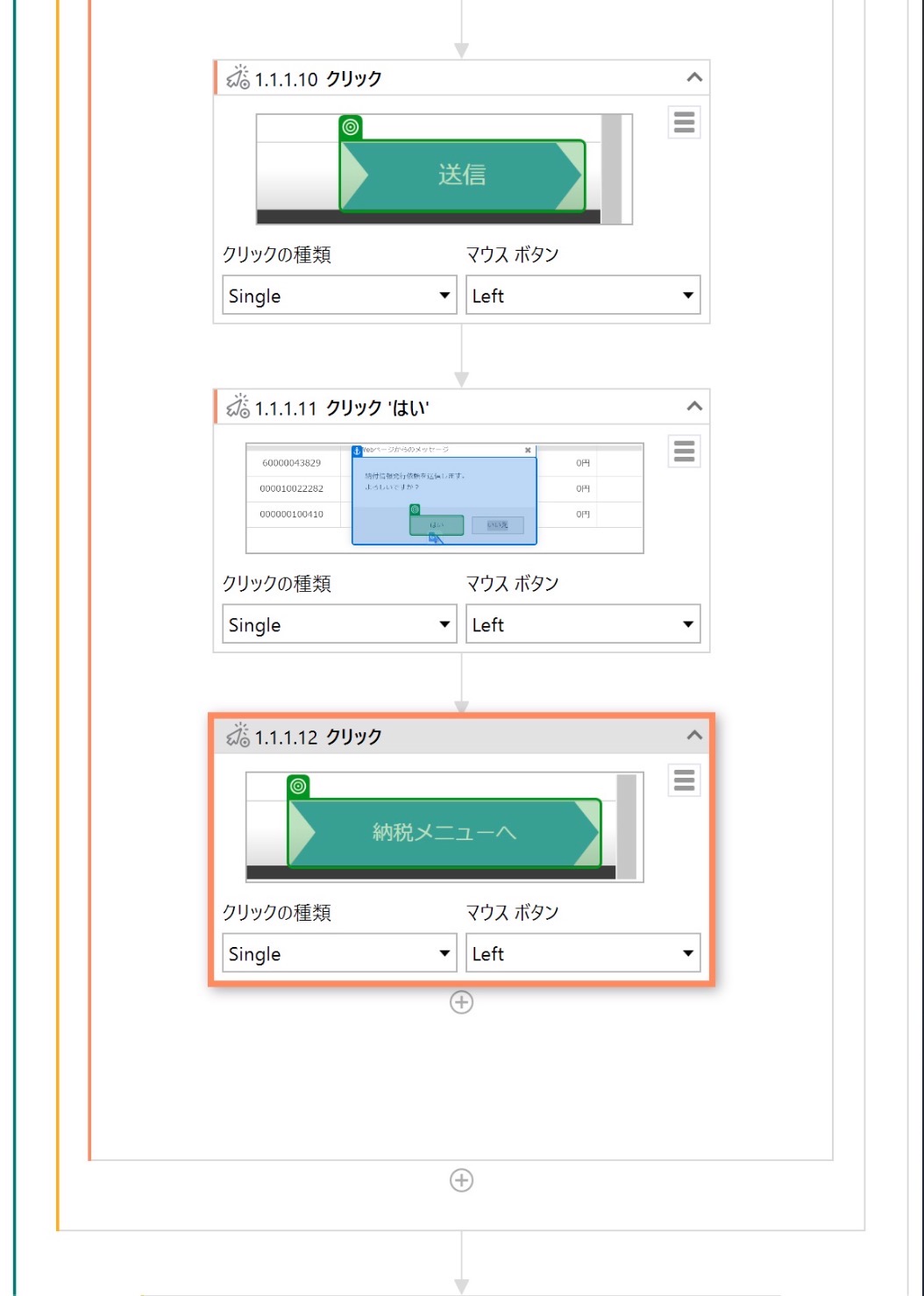
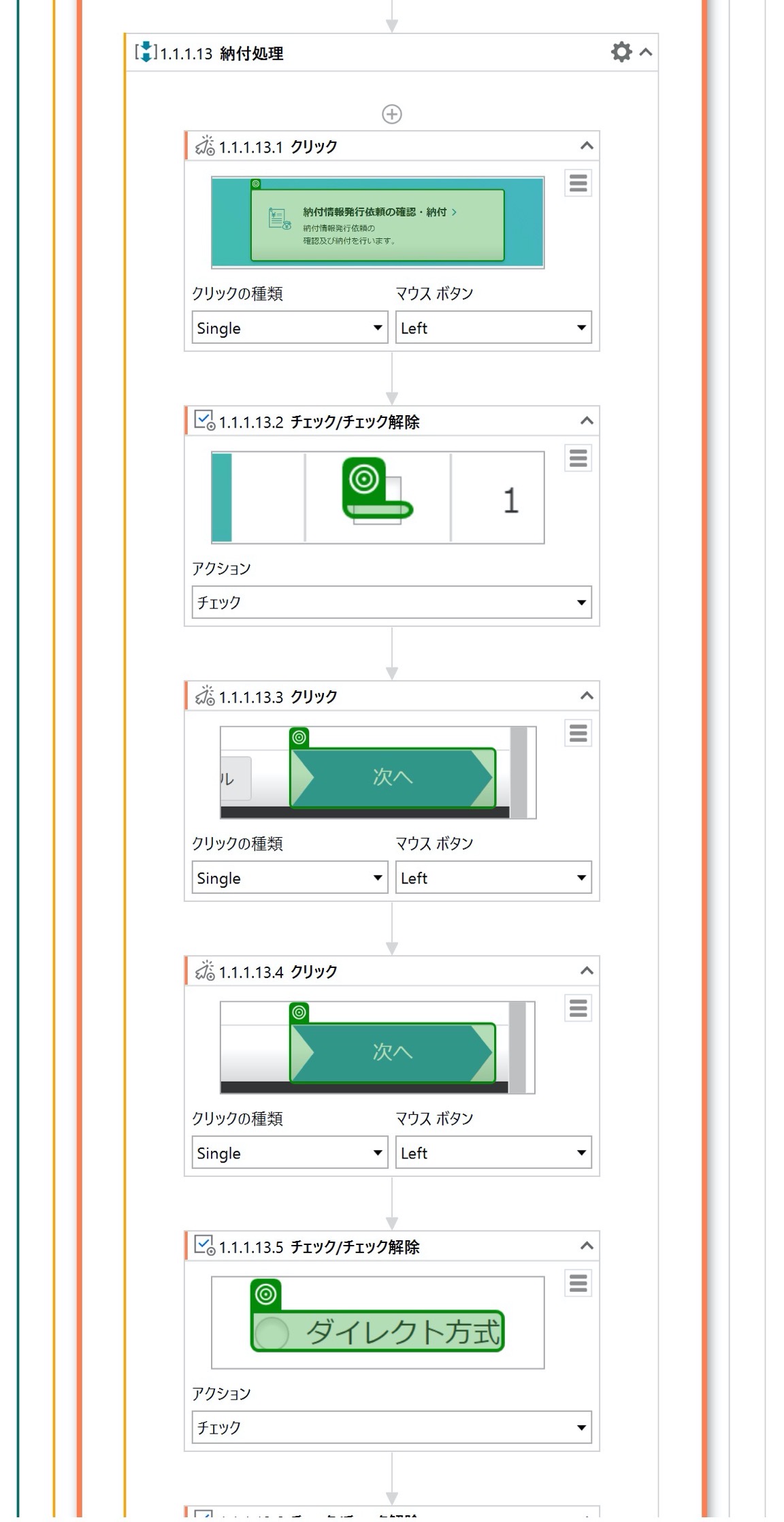
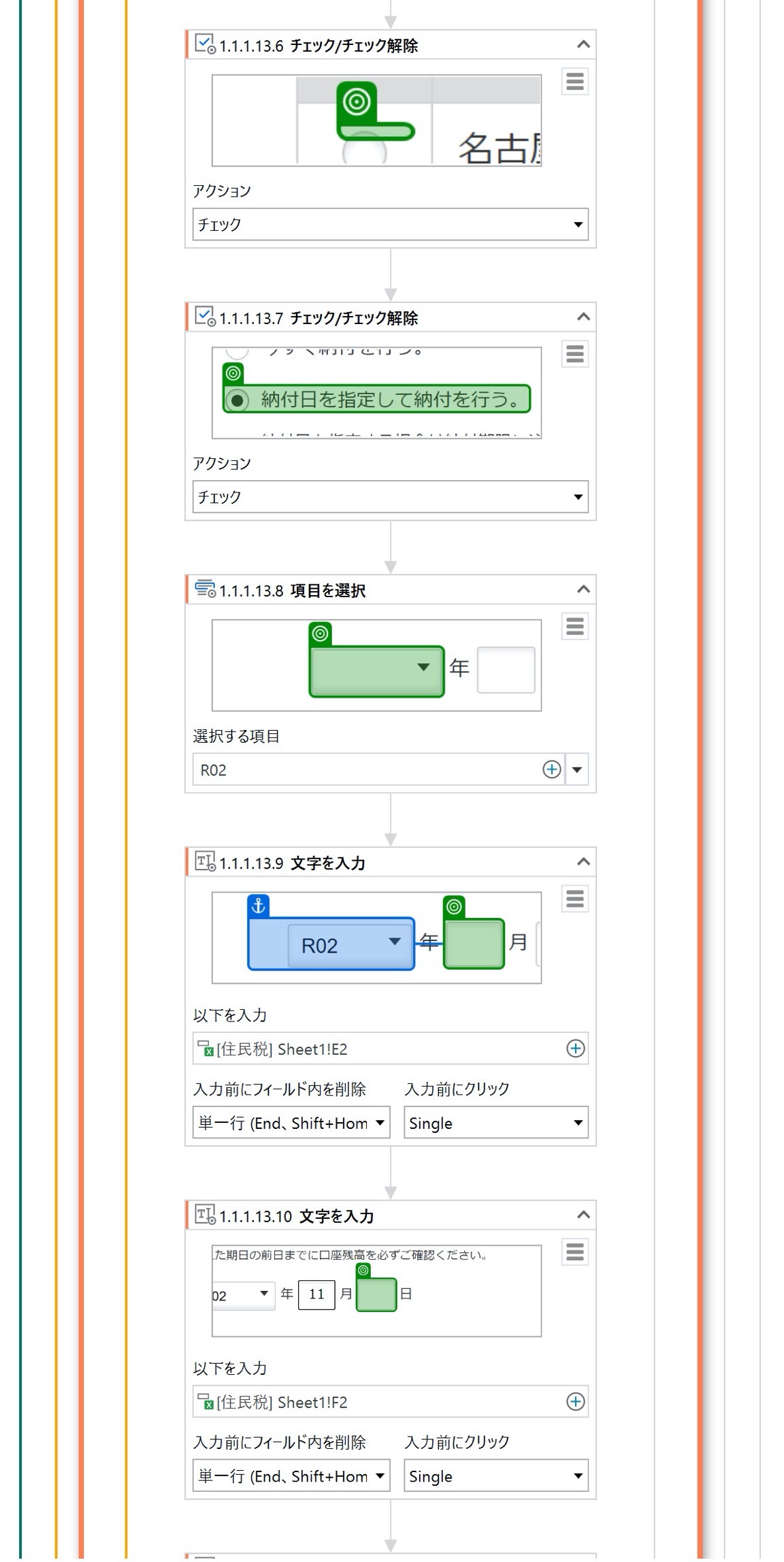
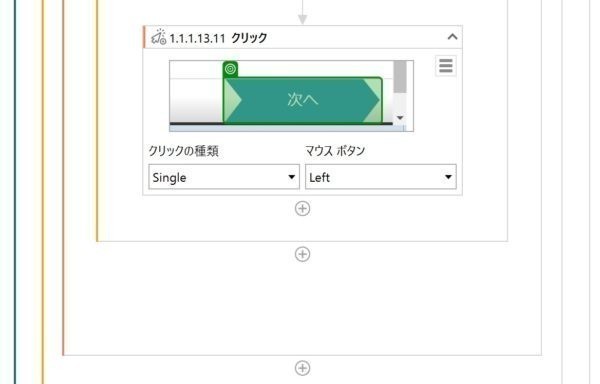
ということで。申請から納付の最後のボタンの手前まで(確認のためにあえて止めています。)のこの流れでだいたい1分32秒ってところです。
これが速いかどうかは人それぞれの感じ方がありますが、手で操作するよりは速く、クリックは最初の1回だけとなりました。
これまでのUiPathに比べると、プログラムしやすくなっていると感じます。
UiPath StudioXの活用方法として参考にしていただければ。
【編集後記】
Apple Watchのアプリ、AutoSleepの画面に異変がありました。睡眠時間こそ表示されますが、真ん中の項目が真っ白に。もう少し様子見します。
【昨日の1日1新】
※「1日1新」→詳細はコチラ
無印良品 チョコバウム